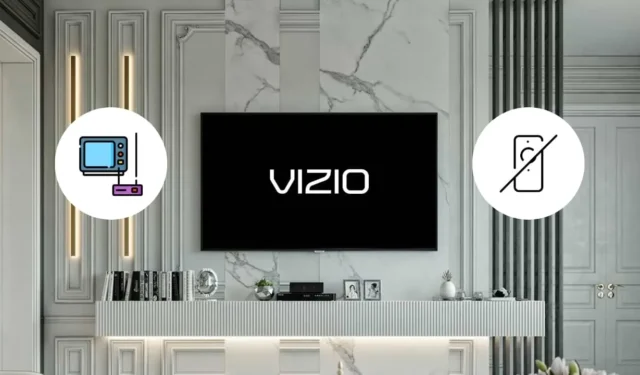
Vizio TV で新しいセットトップ ボックスを設定するには、チャンネルをスキャンする必要があります。これは、ライブ テレビを楽しむための重要なステップです。通常、このプロセスは簡単です。特にリモコンがある場合は簡単です。ただし、リモコンを紛失したり故障したりした場合は、チャンネルをスキャンする方法を見つけるのが難しくなります。幸い、テレビの物理ボタン、リモコン アプリケーション、ワイヤレス キーボードなど、効果的な代替手段がいくつかあります。この包括的なガイドでは、リモコンに頼らずに Vizio TV でチャンネル スキャンを実行する方法を詳しく説明します。
物理ボタンでチャンネルをスキャンする
Vizio TV でチャンネルをスキャンする最も簡単な方法は、物理的なボタンを使用することです。通常、これらのボタンには、入力/メニュー、電源、および音量ボタンが含まれます。Vizio TV の特定のモデルに応じて、これらのボタンはユニットの背面、左側、または右側にあります。
手順は次のとおりです。
- 設定にアクセスするには、メニューボタンを押します。
- 音量ボタンを使用して設定オプションに移動します。
- メニューからテレビチャンネルを選択します。
- 「チャンネルの検索」オプションを選択すると、テレビで利用可能なチャンネルをスキャンするように指示されます。
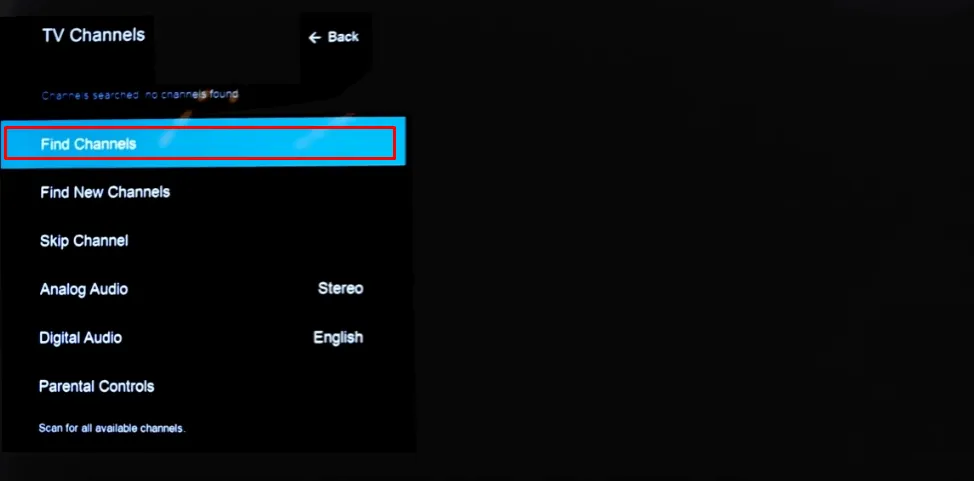
古い VIA Plus Vizio TV をお持ちの場合は、手順が若干異なることに注意してください。
- 設定にアクセスするには、メニューボタンを押します。
- チューナーオプションを強調表示し、接続タイプに基づいて適切なチューナー モード(ケーブルまたはアンテナ)を選択します。
- 自動チャンネルスキャンまでスクロールしてスキャンを開始します。
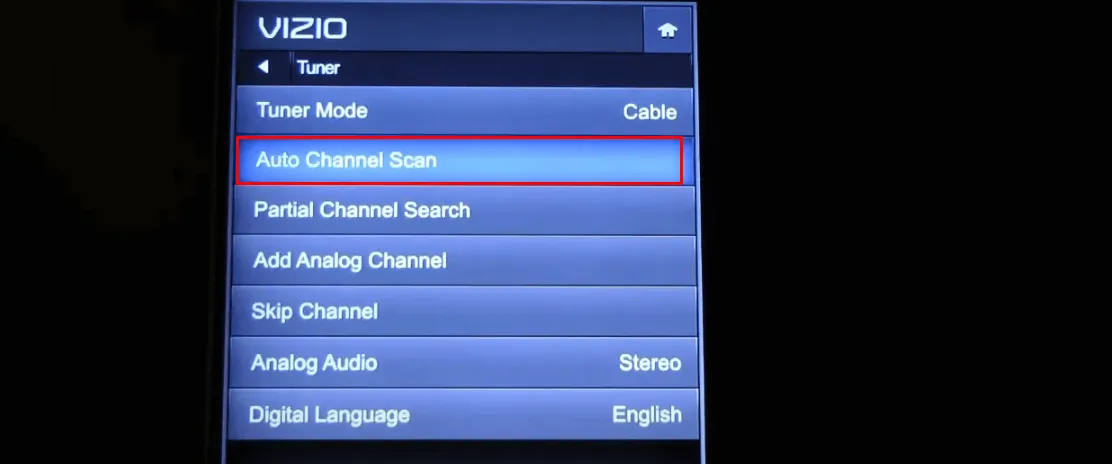
一部の Vizio モデルにはメニューボタンがない場合があり、物理ボタンによるチャンネル スキャンが実行できないことに注意してください。その場合は、以下に概説する別の方法を検討してください。
リモートアプリを使用したチャンネルスキャン
リモート アプリケーションを使用して、スマートフォンを Vizio TV のリモコンに変えることができます。Google Play ストアまたはApple App Storeから公式のVizio | WatchFree+アプリをダウンロードしてください。インストール後、スマートフォンと Vizio TV を同じ WiFi ネットワークに接続し、アプリを開いて TV 設定にアクセスし、チャンネルをスキャンします。
WiFi 機能のない古い VIA Plus Vizio テレビのユーザーにとって、IR リモート アプリは優れた代替手段となります。これらのアプリケーションは、デバイスをペアリングする必要なく、スマートフォンの IR ブラスターを使用してテレビを直接制御します。推奨される IR リモート アプリは次のとおりです。
| IRリモートアプリ | アプリダウンロードリンク |
|---|---|
| Vizio TV用テレビリモコン | Playストアからダウンロード |
| Vizio スマートテレビリモコン | Playストアからダウンロード |
ワイヤレスキーボードを使用してチャンネルスキャンを行う

ワイヤレス キーボードを使用するという別の方法もあります。これは、Vizio TV を便利に操作する方法です。設定するには、ワイヤレス キーボードに付属の USB ドングルを Vizio TV の USB ポートの 1 つに挿入します。キーボードを有効にすると、TV が自動的に認識します。その後、[設定]メニューに移動して、リモコンと同じようにチャンネルをスキャンできます。





コメントを残す